[问题] Win11如何快速清理设备中的不必要文件?[介绍] 随着时间的推移,您的 Win11 设备中会积累大量临时文件,占用存储空间并减慢系统速度。本教程将指导您逐步清除这些文件,释放宝贵的存储空间并提高计算机性能。[引导] 继续阅读以下详细说明,了解如何在 Win11 中轻松删除临时文件。
1.按Windows键,然后打开【设置】菜单。
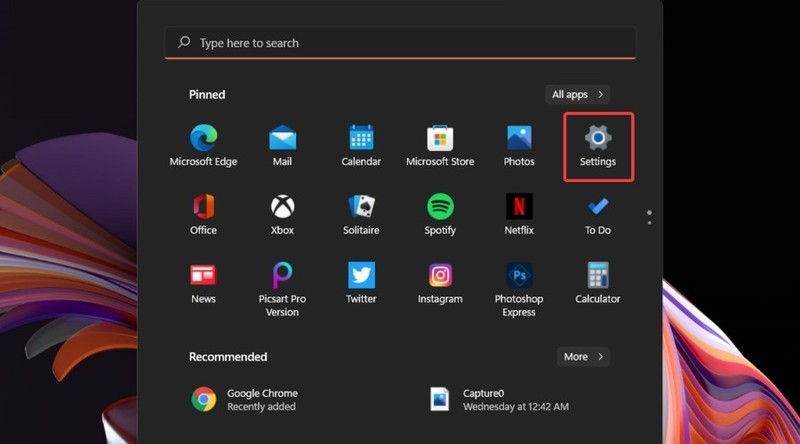
2.选择System部分,然后导航到Storage。
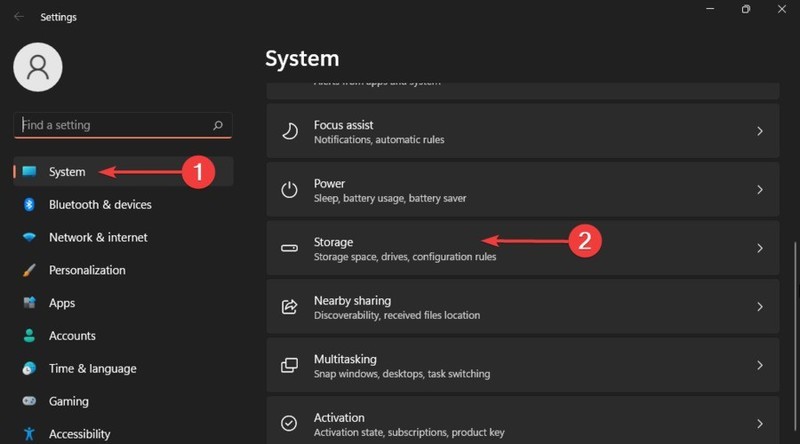
3.单击临时文件部分。
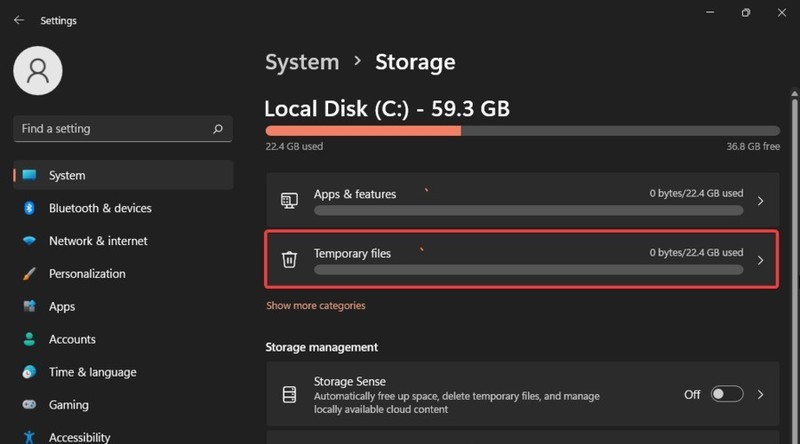
4.选中要删除的所有文件,然后单击【删除文件】按钮。
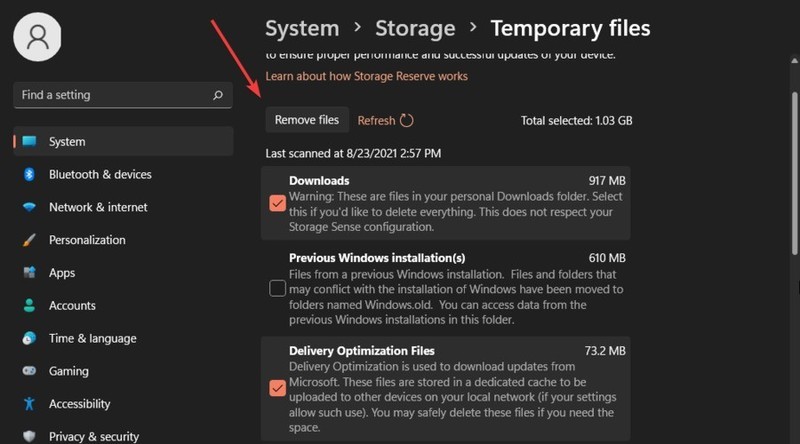
以上是Win11怎么删除临时文件_Win11删除临时文件教程的详细内容。更多信息请关注PHP中文网其他相关文章!




